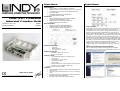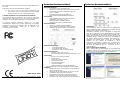Lindy 32901 Benutzerhandbuch
- Kategorie
- Schnittstellen-Hubs
- Typ
- Benutzerhandbuch
Seite wird geladen ...

This equipment has been tested and found to comply with part 15 of
FCC rules.
Operation is subject to the following two conditions:
(1) This device may not cause harmful interference.This
device must accept any interference received. Including
interference that may cause undesired operation.
Canadian Department of Communications RFI statement
This equipment does not exceed the class B limits for radio noise
emissions from digital apparatus set out in the radio interference
regulations of the Canadian Department of Communications.
Le présent appareil numérique n’émet pas de bruits
radioélectriques dépassant les limites applicables aux appareils
numériques de la classe A prescrites dans le règlement sur le
brouillage radioélectriques publié par le ministère des
Communications du Canada
LINDY Art. Nr. 32901
© LINDY ELECTRONICS LIMITED & LINDY-ELEKTRONIK GMBH - Aug-2002
Deutsches Benutzerhandbuch
Deutsches Benutzerhandbuch
A
llgemeine Merkmale
• 4 Port USB 2.0 / 2 Port FireWire Hub
• Mit Blende für Montage in einen 3½“ oder 5¼“ Schacht
• Komfortabler Zugang zu frontseitigen USB ports
• Für PC und MAC
• Entspricht der Plug & Play Spezifikation
• Keine Software-Treiberinstallation erforderlich
USB-Features
• Voll kompatibel mit der USB OHCI/UHCI/EHCI-
Spezifikation und USB V. 2.0/1.1
• Datentransferrate: 480 Mbit/s maximal
• Unterstützt alle Arten von USB-Peripherie.
IEEE-1394-Features
• OHCI-Link und PHY 100/200/400Mbit/s
• Alle FireWire-Ports liefern bis zu 15W Leistung
• Unterstützt alle Arten von IEEE-1394-Peripherie.
Hardwareanforderungen
• Vorhanderner USB-Port
• Vorhandener IEEE-1394-Port
• Ein freier 3½” oder 5¼” Einbauschacht
Softwareanforderungen
• Windows: 98SE / ME / 2k / XP
• Mac OS8.6 oder höher und FireWire-Manager 2.3 o.h.
Lieferumfang
• Interner 3½”-Hub mit 5¼” Blende
• Dieses Manual
• 0.8m USB 2.0 Type-A-Kabel
• FireWire 6-Pin-Kabel
• Stromversorgungskabel
• Gelochtes Slotblech
• Montageschrauben & Kunststoffkabelhalter
Bitte überprüfen Sie den Inhalt sorgfältig auf Vollständigkeit!
Installation
1. Schalten Sie den PC aus und ziehen Sie alle Kabel incl.
der Stromversorgung ab
2. Öffnen Sie den PC und entfernen Sie die 3½” oder 5¼”
Frontblende eines freien Einbauschachtes.
3. Positionieren Sie den Hub an den freien Platz und
befestigen Sie ihn mit den beiliegenden Schrauben.
4. Befol
g
en Sie die Anweisun
g
en für die Verkabelun
g
(
s.u.
)
Verkabelung
Stromversorgung: Stellen Sie sicher, dass die Farbbelegung de
r
obigen Tabelle entspricht. FireWire-Kabel: Verfahren Sie bitte in
derselben Weise wie beim USB-Kabel, s.u.
USB-Kabel: Schließen Sie das USB-Kabel an einen internen
USB-Port an, oder gehen Sie fol-gendermaßen vor: Nachdem Sie
eines der Slotbleche des PC entfernt haben verbinden Sie den
kleinen weissen USB-Port-Stecker mit dem Hub wie in der obigen
A
bbildung gezeigt. Stellen Sie sicher, dass die Farbbelegungg
der obigen Tabelle entspricht. Nachdem das Kabel durch den
geöffneten Slot geführt wurde, setzen Sie das mitgelieferte
Slotblech ein und schieben die Kabeltülle in die dafü
r
vorgesehene Aussparung. Fixieren Sie anschliessend das
Slotblech mit beiliegender Schraube und verbinden Sie das Kabel
mit einem der USB-Ports des PC. Schliessen Sie das PC-
Gehäuse wieder.
USB 2.0 Hub Software-Installation
Der PC erkennt den Hub selbstständig! Um den FireWire-Hub zu
installieren, müssen Sie ein FireWire Gerät daran anschließen.
Folgen Sie dann den Anweisungern auf dem Bildschirm.
-
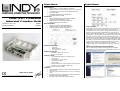 1
1
-
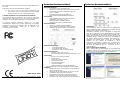 2
2
Lindy 32901 Benutzerhandbuch
- Kategorie
- Schnittstellen-Hubs
- Typ
- Benutzerhandbuch
in anderen Sprachen
- English: Lindy 32901 User manual
Verwandte Artikel
Andere Dokumente
-
DeLOCK 87448 Datenblatt
-
DeLOCK 61729 Datenblatt
-
DeLOCK 61823 Datenblatt
-
Trendnet TFU-430 Datenblatt
-
Belkin CARTE PCI FIREWIRE/USB 2.0 À HAUT DÉBIT #F5U508VEA1 Bedienungsanleitung
-
Trendnet TFU-H33PI Datenblatt
-
Hama 00049267 Bedienungsanleitung
-
DeLOCK 95236 Datenblatt
-
Hama 00049269 Bedienungsanleitung
-
Hama 00039747 Bedienungsanleitung